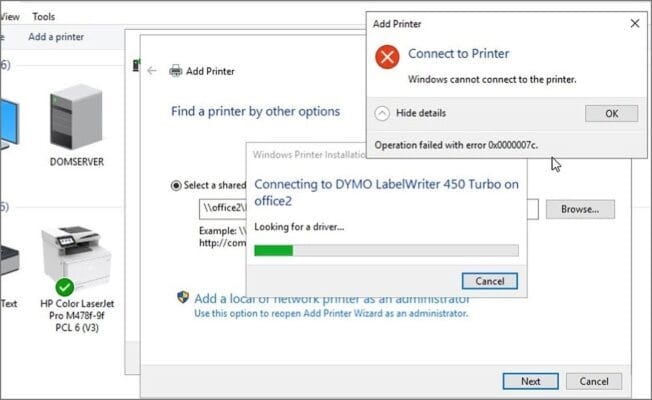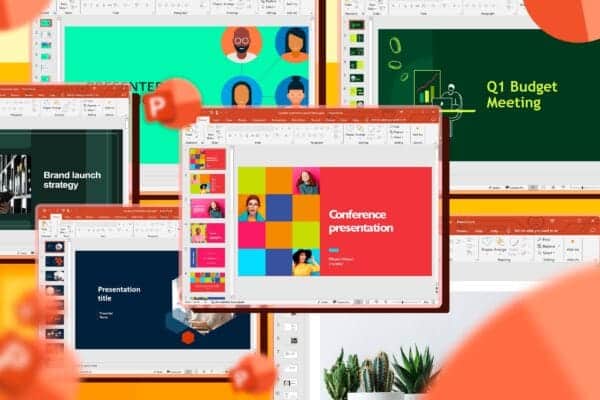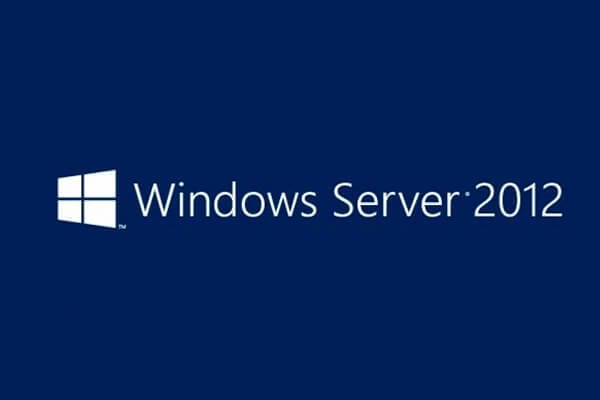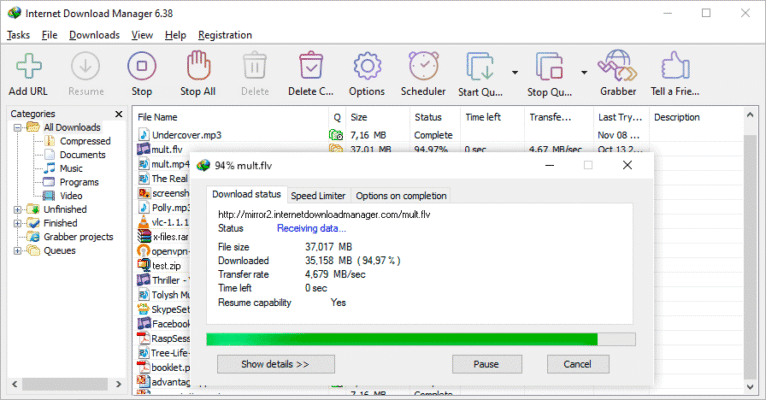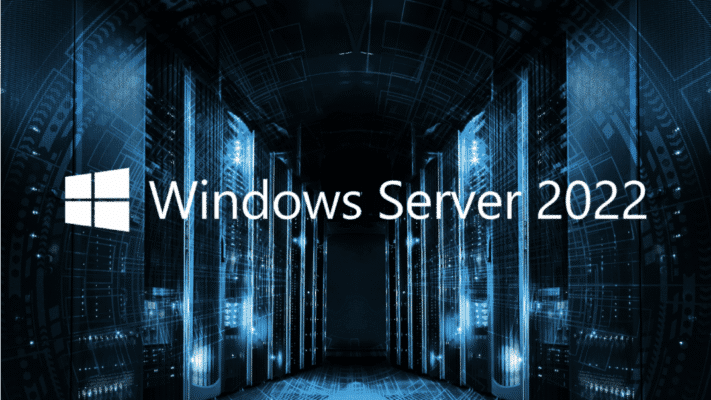Firewall App Blocker (Fab): Cách Chặn Mọi Phần Mềm Kết Nối Internet Dễ Dàng
Bạn vừa cài đặt một phần mềm mới nhưng không muốn nó tự động kết nối Internet để gửi dữ liệu về nhà sản xuất? Bạn muốn ngăn một ứng dụng tự động cập nhật hoặc hiển thị quảng cáo? Giải pháp cho tất cả những vấn đề này nằm ở Tường lửa (Firewall), và Firewall App Blocker (Fab) chính là công cụ giúp bạn làm chủ nó.
Hệ điều hành Windows được tích hợp sẵn một công cụ tường lửa rất mạnh mẽ là Windows Defender Firewall. Tuy nhiên, để thực hiện một tác vụ đơn giản như chặn phần mềm kết nối internet, bạn phải trải qua hàng loạt các bước phức tạp và khó hiểu đối với người dùng thông thường.
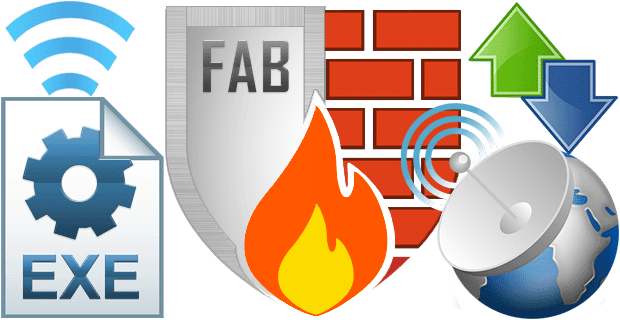
Bài viết chuyên sâu này của TruongIT.NET sẽ giới thiệu đến bạn Firewall App Blocker, một tiện ích miễn phí, di động và cực kỳ mạnh mẽ từ nhà phát triển Sordum. Chúng tôi sẽ hướng dẫn chi tiết cách dùng Windows Firewall thông qua giao diện trực quan của Fab, giúp bạn kiểm soát hoàn toàn các kết nối mạng trên máy tính của mình chỉ bằng thao tác kéo-thả.
1. Tìm hiểu về Tường lửa (Firewall) và Vai trò của nó
Trước khi đi vào công cụ, hãy cùng tìm hiểu về khái niệm tường lửa và tại sao nó lại là một lớp bảo vệ quan trọng.
Firewall là gì?
Tường lửa hoạt động như một người bảo vệ, đứng gác giữa máy tính của bạn và mạng Internet (hoặc mạng nội bộ). Nhiệm vụ của nó là giám sát tất cả các kết nối đi vào (Inbound) và đi ra (Outbound), sau đó quyết định cho phép hoặc chặn các kết nối này dựa trên một bộ quy tắc (rules) đã được thiết lập sẵn.
Windows Firewall: Công cụ mạnh mẽ nhưng phức tạp
Windows Firewall được tích hợp sẵn trên mọi phiên bản Windows là một công cụ rất mạnh mẽ. Tuy nhiên, giao diện quản lý nâng cao của nó lại không hề thân thiện.
Để hình dung sự phức tạp, đây là các bước bạn phải làm để chặn phần mềm kết nối internet theo cách thủ công:
- Mở Control Panel, đi đến
System and Security > Windows Defender Firewall. - Nhấp vào
Advanced settingsở cột bên trái. - Trong cửa sổ mới, chọn
Outbound Rules. - Nhấp vào
New Rule...ở cột bên phải. - Chọn
Program, nhấnNext. - Nhấn
Browse...để tìm đến file.execủa chương trình bạn muốn chặn, nhấnNext. - Chọn
Block the connection, nhấnNext. - Tích vào cả ba ô
Domain,Private,Public, nhấnNext. - Đặt tên cho quy tắc và nhấn
Finish.
Quá trình này quá dài dòng và rắc rối. Đó chính là lý do tại sao Firewall App Blocker ra đời.
2. Giới thiệu Firewall App Blocker (Fab) v1.9 từ Sordum
Fab không phải là một phần mềm tường lửa của bên thứ ba. Nó là một “giao diện người dùng” (frontend) giúp bạn tương tác và ra lệnh cho Windows Firewall một cách dễ dàng và trực quan.
Firewall App Blocker là gì?
Firewall App Blocker (Fab) là một công cụ miễn phí (freeware) và di động (portable – không cần cài đặt). Nó cho phép bạn nhanh chóng thêm các quy tắc vào Windows Firewall để chặn hoặc cho phép các ứng dụng kết nối Internet chỉ bằng thao tác kéo-thả.
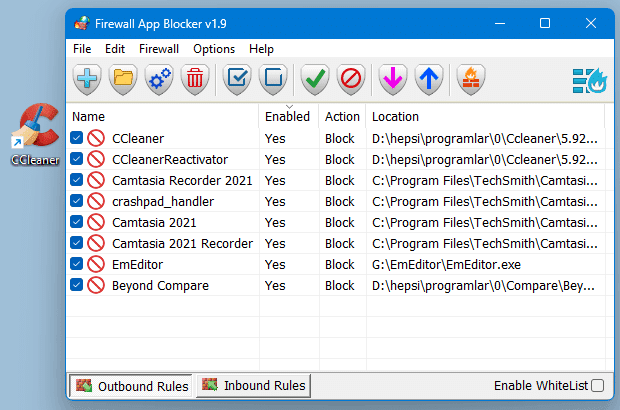
Các ưu điểm vượt trội
- Dễ sử dụng: Thay vì 9 bước phức tạp ở trên, bạn chỉ cần kéo file
.exevà thả vào cửa sổ của Fab. - Di động: Không cần cài đặt, không làm nặng máy, không để lại file rác. Bạn có thể chép vào USB và sử dụng trên bất kỳ máy tính nào.
- Mạnh mẽ: Cung cấp các tính năng nâng cao mà giao diện cơ bản của Windows không có, nổi bật nhất là “Whitelist Mode”.
- An toàn: Đến từ Sordum, một nhà phát triển rất uy tín trong cộng đồng với nhiều công cụ hệ thống hữu ích khác.
3. Hướng dẫn sử dụng chi tiết Firewall App Blocker
Hãy bắt đầu giành lại quyền kiểm soát các kết nối mạng của bạn.
Cách chặn một ứng dụng
Cách đơn giản nhất là mở File Explorer, tìm đến file thực thi (.exe) của phần mềm bạn muốn chặn, sau đó kéo và thả file đó vào cửa sổ của Firewall App Blocker. Ngay lập tức, ứng dụng đó sẽ bị chặn kết nối Internet.
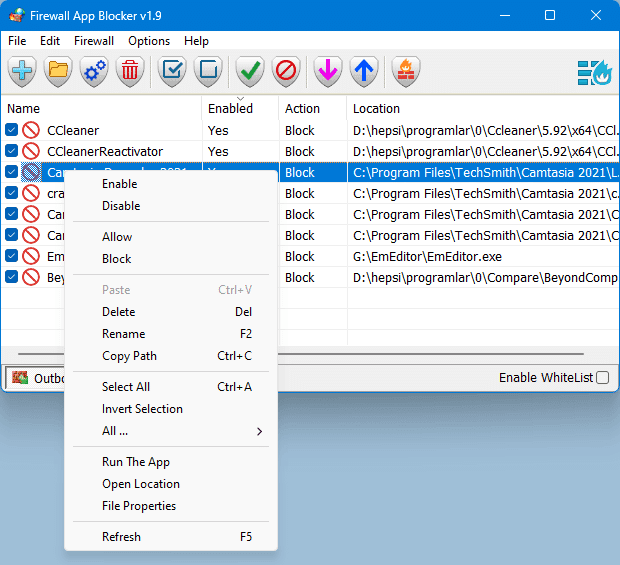
Ngoài ra, bạn cũng có thể sử dụng các nút ở phía dưới:
- Add File(s): Để chọn một hoặc nhiều file .exe.
- Add Folder: Để chọn cả một thư mục chứa ứng dụng.
- Add Process: Để chọn một tiến trình đang chạy.
Để cho phép một ứng dụng kết nối lại, chỉ cần chọn nó trong danh sách, nhấp chuột phải và chọn “Allow”, hoặc nhấn nút “Delete”.
Chế độ “Whitelist Mode”: Bảo mật Tối đa
Đây là tính năng mạnh mẽ nhất của Fab.
- Whitelist Mode là gì? Khi được kích hoạt, Fab sẽ ra lệnh cho Windows Firewall chặn tất cả mọi kết nối Internet đi ra, ngoại trừ những ứng dụng được bạn thêm vào danh sách “trắng” (whitelist).
- Cách kích hoạt: Tích vào ô
Enable WhiteListở góc dưới bên phải. - Cách sử dụng: Sau khi bật Whitelist, bạn chỉ cần kéo và thả những ứng dụng bạn MUỐN cho phép kết nối Internet vào cửa sổ Fab (ví dụ: trình duyệt Chrome, Zalo…). Tất cả các ứng dụng khác sẽ tự động bị chặn.
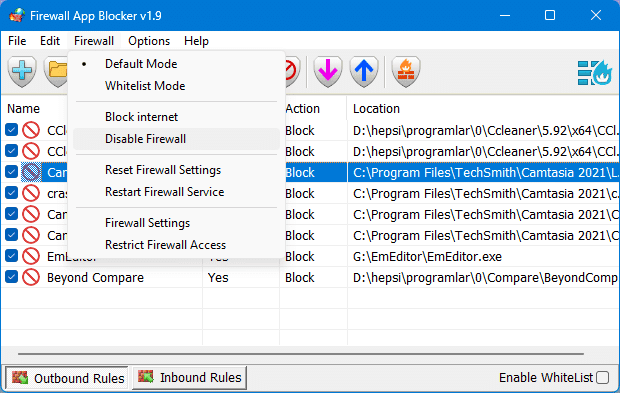
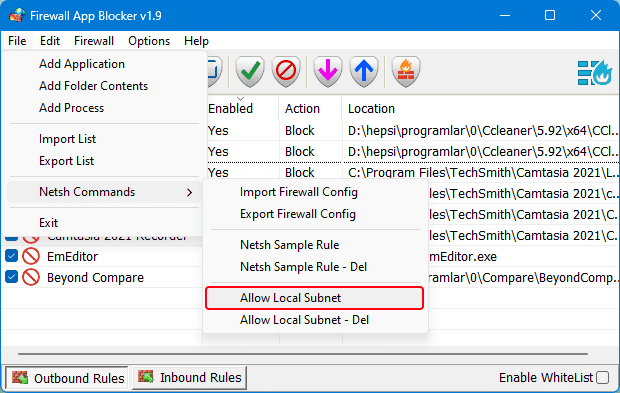
Lưu ý: Khi bật Whitelist, các thiết bị trong mạng nội bộ như máy in có thể không hoạt động. Để khắc phục, hãy vào File > Netsh Commands > Allow Local Subnet.
Tích hợp vào Menu Chuột phải
Để tiện lợi hơn nữa, bạn có thể vào Options và tích vào Add to exe context menu. Sau đó, bạn có thể nhấp chuột phải vào bất kỳ file .exe nào trong File Explorer và chọn “Block with Firewall” ngay lập tức.
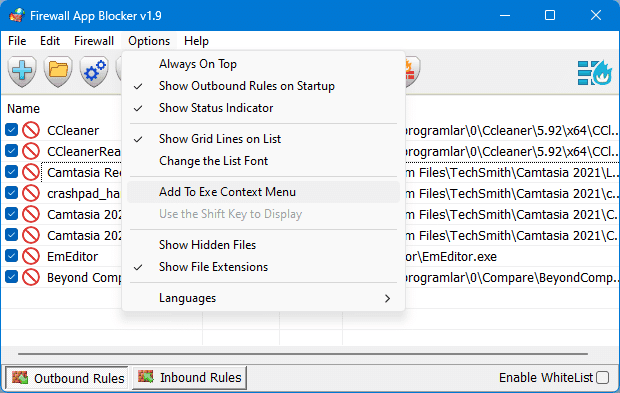
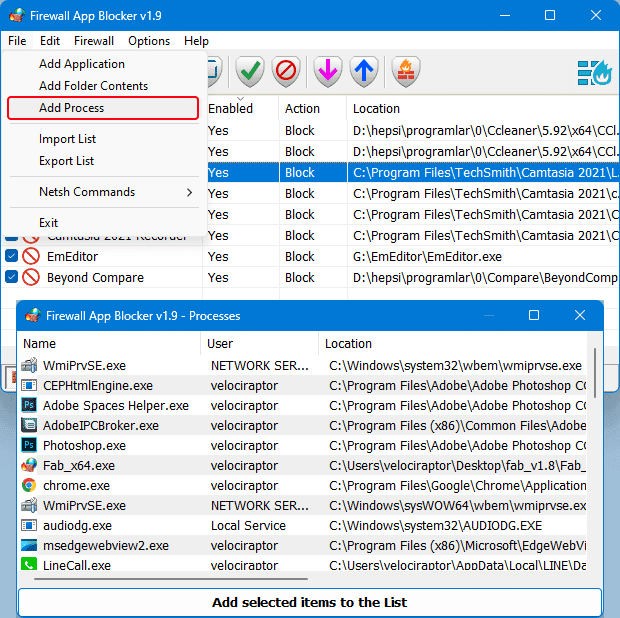
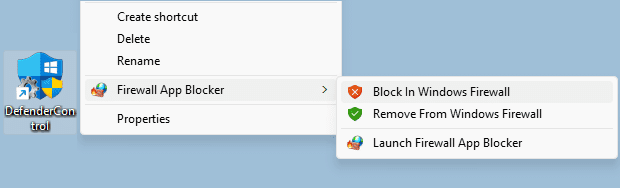
4. Các tính năng nâng cao và Xử lý lỗi
Cách chặn Microsoft Edge
Do Microsoft Edge được tích hợp sâu vào hệ thống, việc chặn nó cần thêm một bước. Nhà phát triển đã cung cấp sẵn một file Disable_EdgeRule.bat trong file ZIP bạn tải về. Hãy chạy file đó trước, sau đó mới thêm Edge vào Fab.
Xử lý lỗi và các câu hỏi thường gặp
- Hỏi: Tại sao Fab không hoạt động?
- Đáp: Firewall App Blocker chỉ hoạt động khi Windows Firewall được bật. Nếu bạn đang sử dụng một phần mềm diệt virus của bên thứ ba (như Avast, Bitdefender…) có tích hợp tường lửa riêng, nó có thể đã vô hiệu hóa Windows Firewall. Bạn cần kiểm tra cài đặt trong phần mềm bảo mật của mình. Các tổ chức như AV-Comparatives thường có những bài đánh giá chi tiết về cách các bộ bảo mật này tương tác với hệ thống.
- Hỏi: Fab có làm chậm máy không?
- Đáp: Không. Fab không chạy ngầm. Nó chỉ là một công cụ để bạn thiết lập các quy tắc. Sau khi bạn thiết lập xong và tắt Fab, chính Windows Firewall sẽ thực thi các quy tắc đó.
Việc kiểm soát kết nối mạng là một lớp bảo vệ quan trọng. Để tăng cường an ninh, bạn cũng nên trang bị kiến thức về cách diệt virus máy tính.
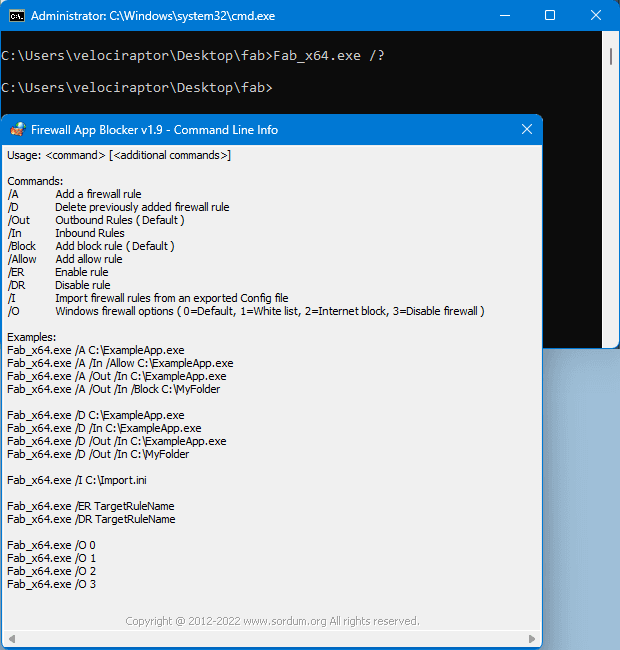
5. Lời kết
Trong một thế giới mà gần như mọi ứng dụng đều muốn kết nối Internet, việc có một công cụ để kiểm soát các kết nối đó là điều cần thiết cho bảo mật và quyền riêng tư.
Firewall App Blocker đã biến một tác vụ phức tạp của Windows Firewall thành một thao tác kéo-thả đơn giản. Với sự tiện lợi, tính di động và các tính năng mạnh mẽ như Whitelist Mode, đây là một tiện ích không thể thiếu cho bất kỳ người dùng Windows nào muốn làm chủ hoàn toàn chiếc máy tính của mình. Để tìm hiểu thêm về các nguyên tắc bảo vệ quyền riêng tư trên không gian mạng, bạn có thể tham khảo các tài nguyên từ Electronic Privacy Information Center (EPIC).
- Đang tạo link tải, vui lòng chờ...
Mật khẩu giải nén (nếu có): truongit.net
Để có kinh phí duy trì website, chúng tôi có chèn quảng cáo vào link Tải về. Bạn cũng có thể chờ 45 giây để sử dụng link Tải nhanh không quảng cáo.